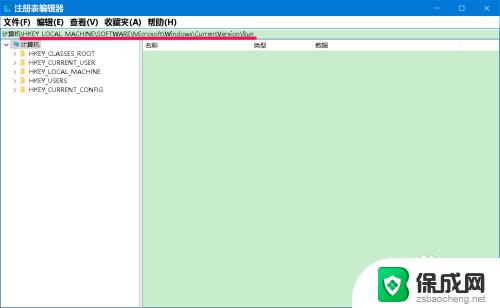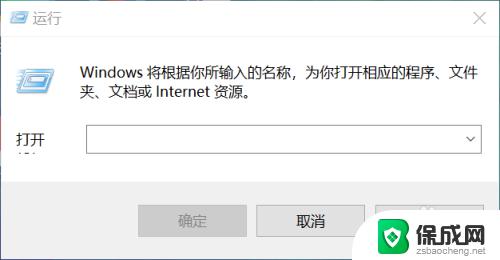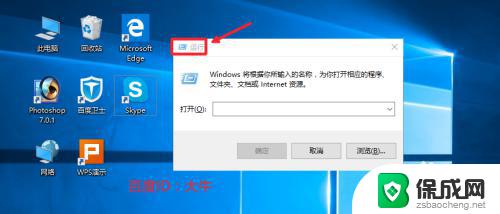win10开机启动选项 win10开机启动项设置方法
随着Windows 10操作系统的普及,越来越多的用户对于开机启动选项和设置方法产生了兴趣和需求,在Win10中,开机启动项设置可以帮助我们方便地管理开机自启动的程序,从而提高系统的启动效率和用户体验。了解和掌握Win10开机启动选项的设置方法,不仅能够自定义开机启动项,还可以优化系统资源的使用,使计算机的启动过程更加高效和顺畅。本文将带领大家详细了解Win10开机启动选项的设置方法,让我们一起探索这个有趣且实用的功能吧!
方法如下:
1.
首先按键盘的“win键“,出现工具框后。点击左下角位置的“设置”,出现新的工具框后再进行下一步操作。

2.进入到“设置”的界面后,点击第二行第一个选项“应用”,进入到新的界面后再进行下一步操作。
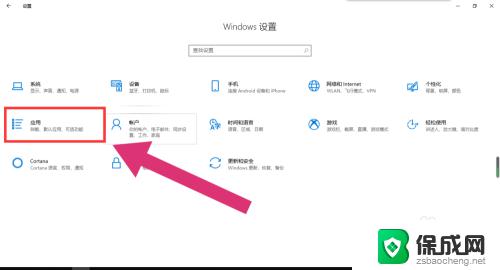
3.进入到“应用”的设置界面后,点击左侧工具栏中的最后一项“启动”。进入新的界面后再进行下一步操作。
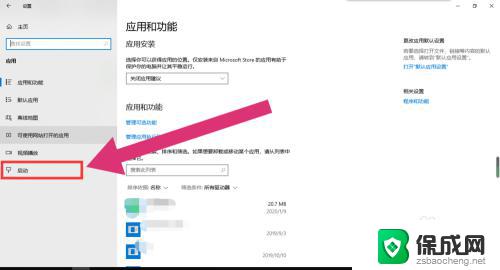
4.进入“启动项”的设置界面后,将可开机自启的应用后方的开关开启该应用就会开机自启。开关关闭则反之。
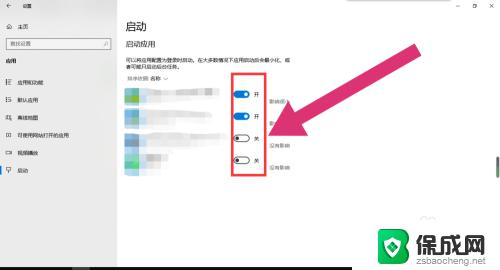
以上是win10开机启动选项的所有内容,如果您遇到此类情况,可以根据本文提供的方法进行解决,希望这篇文章能对您有所帮助。